- Windows Mobile Device Center uporabnikom naprav Windows Mobile omogoča prenos in sinhronizacijo datotek in medijev.
- Microsoft je prenehal zagotavljati podporo za to aplikacijo leta 2009, vendar bi jo nekateri uporabniki še danes raje uporabljali.
- Windows Vista in novejše različice lahko še vedno prenesejo in namestijo programsko opremo brez težav.

XNAMESTITE S KLIKNITE NA PRENOS DATOTEKE
Ta programska oprema bo popravila pogoste računalniške napake, vas zaščitila pred izgubo datotek, zlonamerno programsko opremo, okvaro strojne opreme in optimizirala vaš računalnik za največjo zmogljivost. Odpravite težave z računalnikom in odstranite viruse zdaj v 3 preprostih korakih:
- Prenesite orodje za popravilo računalnika Restoro ki prihaja s patentiranimi tehnologijami (na voljo patent tukaj).
- Kliknite Začnite skeniranje da poiščete težave z operacijskim sistemom Windows, ki bi lahko povzročile težave z računalnikom.
- Kliknite Popravi vse da odpravite težave, ki vplivajo na varnost in delovanje vašega računalnika.
- Restoro je prenesel 0 bralci ta mesec.
Okna Center za mobilne naprave je aplikacija za sinhronizacijo, ki jo je Microsoft izdelal za sinhronizacijo vsebine Windows Mobile Device z vašim računalnikom z operacijskim sistemom Windows – to je bila Različica iTunes za Windows in naprave Windows, vendar Microsoft je prenehal zagotavljati podporo. Kaj storite, če preneha delovati?
Če še ne veste, Microsoft ne ponuja več nobene podpore, kot so nove funkcije oz varnostne posodobitve, za Windows Mobile Device Center, vendar ljudje, ki še vedno uporabljajo Microsoftove mobilne naprave, še danes uporabljajo to aplikacijo.
Aplikacija omogoča uporabnikom, da sinhronizirati celotno vsebino svojih naprav, kot so datoteke, predstavnostna vsebina, stiki, koledarji, in jih poimenujete. Aplikacija je bila prvotno zgrajena pod imenom ActiveSync, kasneje pa je bila preimenovana v Microsoft Windows Mobile Device Center za Windows Vista.
Čeprav lahko uporabniki še vedno prenesejo center za mobilne naprave Windows in uporabljajo to programsko opremo kljub temu, da Microsoft ni več zagotavljal dodatne podpore, aplikacija lahko preneha delovati.
V današnjem članku vam bomo pokazali, kako popraviti center za mobilne naprave Windows, ki je prenehal delovati.
Kaj je Windows Mobile Device Center in zakaj se uporablja?
Omeniti velja, da lahko center za naprave Windows Mobile namestite v operacijski sistem Vista ali novejši, vendar ga ne morete namestiti v operacijski sistem Windows XP ali starejše različice.
Windows Mobile Device Center lahko uporabite tudi z napravami, ki uporabljajo Windows Mobile 2003 ali novejšo različico in sinhronizirate datoteke in medije ali prenašate podatke.
Windows Mobile Device Center vam omogoča upravljanje datotek in medijev vaše naprave Windows Mobile ter njihovo sinhronizacijo. Leta 2009 je Microsoft objavil, da ne bo več aktivno razvijal Windows Media Center.
- Center za mobilne naprave Windows se ne more povezati z operacijskim sistemom Windows 10: Prepričajte se, da imate. NET 3.5 in spremenite nastavitve storitev za Povezljivost naprav s sistemom Windows Mobile-2003 in Povezljivost naprav s sistemom Windows Mobile kot je navedeno zgoraj.
- Napaka centra za mobilne naprave Windows, noben privzeti poštni odjemalec ne more izpolniti zahteve za sporočilo: poskusite z zgoraj navedenimi koraki, da odpravite težavo, v nasprotnem primeru odstranite in znova namestite.
- Center za mobilne naprave Windows se ne odpre: Če se center za mobilne naprave ne odpre, je prvi korak ponovni zagon računalnika. Če še vedno ne deluje, ga popravite z zgoraj omenjenimi koraki.
- Windows Mobile Device Center ne deluje po posodobitvi: Če Windows Mobile Device Center po posodobitvi ne deluje, morate odstraniti in znova namestiti programsko opremo ter nato zagnati pripomoček WMDC-helper.
- Windows Mobile Device Center se ne nalaga v sistemu Windows 10: Zaprite aplikacijo in znova zaženite računalnik. Ko znova zaženete računalnik, potrdite, da zdaj deluje.
Kaj lahko storim, če Windows Mobile Device Center ne deluje?
1. Preverite, ali je nameščen .NET Framework 3.5
- Kliknite na Začni gumb in poiščite Nadzorna plošča.
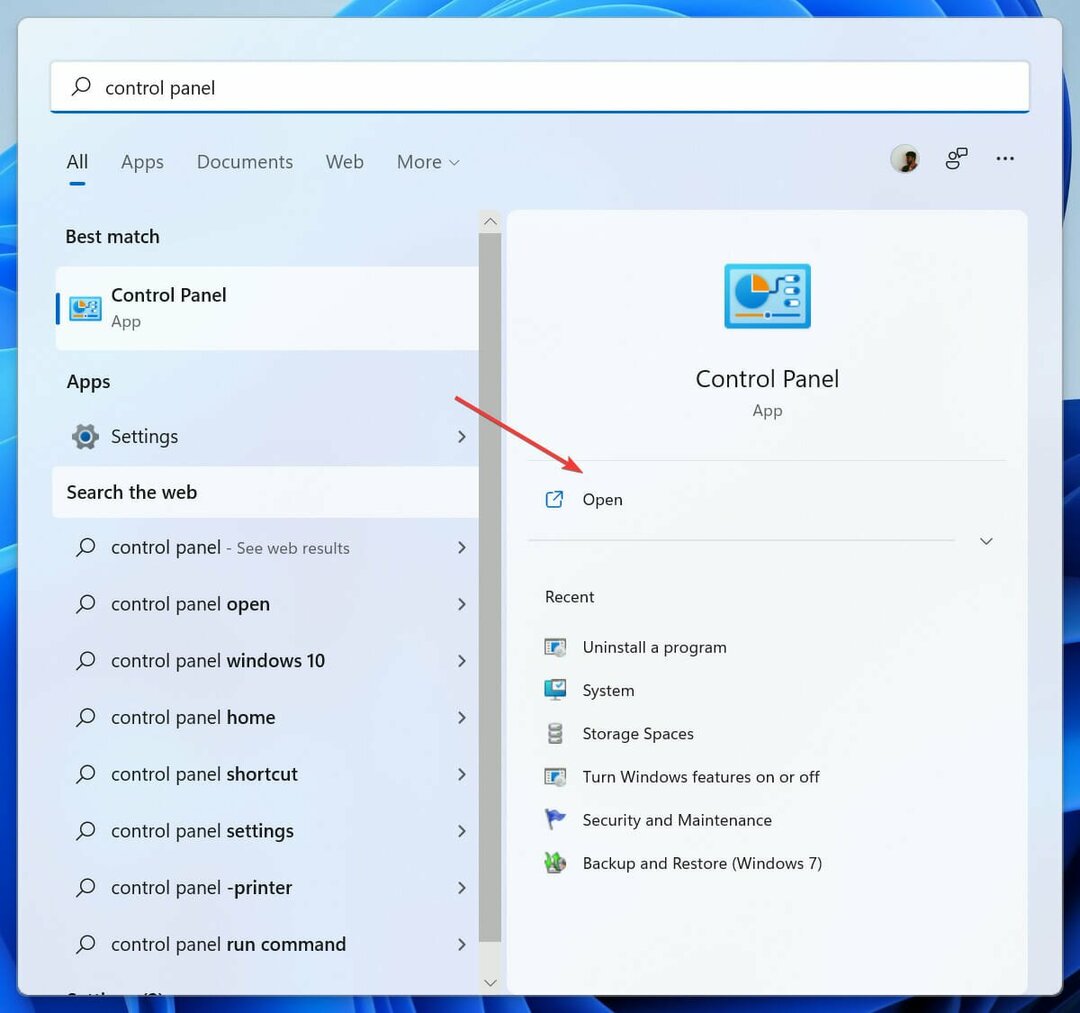
- Kliknite na Programi in nato Vklopite ali izklopite funkcije sistema Windows.
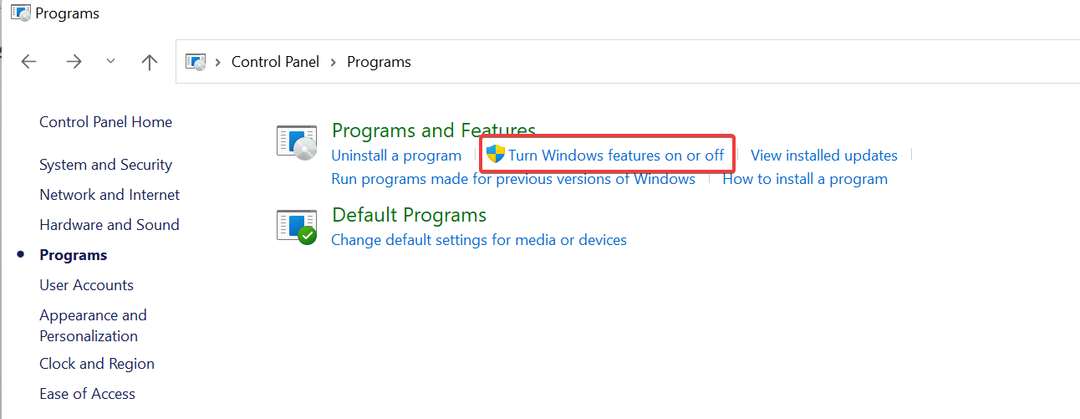
- Označite polja za .NET Framework 3.5 in pritisnite OK.
2. Spremenite nastavitve storitev
- Pritisnite tipko Windows in poiščite Storitve.

- Poiščite Povezljivost naprav s sistemom Windows Mobile-2003 storitev in jo odprite z dvoklikom nanjo.
- Odprite Prijavi se zavihek s klikom nanj.
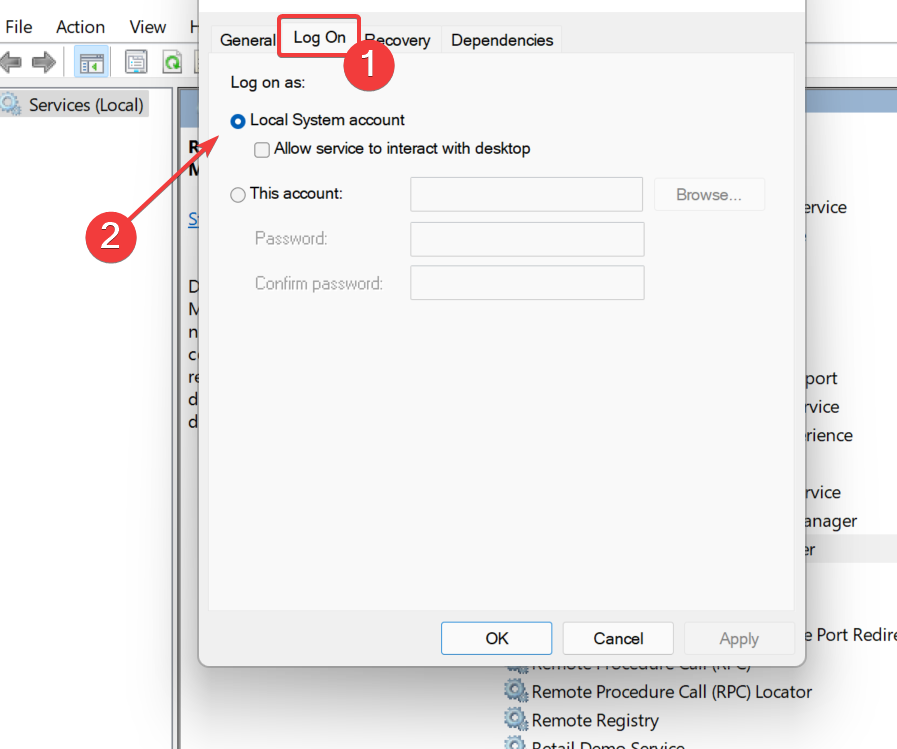
- Označite potrditveno polje za Lokalni sistemski račun.
- Uporabite spremembe in znova zaženite računalnik, da bodo spremembe začele veljati.
Če center za mobilne naprave Windows še vedno ne deluje, poskusite s spodnjimi koraki odpraviti težavo.
- 3 načini za popravilo VLC, ko ne deluje v sistemu Windows 11
- Canva mi ne bo dovolila, da uredim napako v besedilu: 4 načini, kako jo odpraviti zdaj
- Denarnica Ethereum se ne sinhronizira? Uporabite 3 enostavne popravke zdaj
- Brskalnik Puffin se ne povezuje z omrežjem [3 varni popravki]
3. Odstranite in znova namestite Windows Mobile Device Center
3.1 Odstrani
- Odprite Začni menija in poiščite Nadzorno ploščo.
- Kliknite Odstrani program.
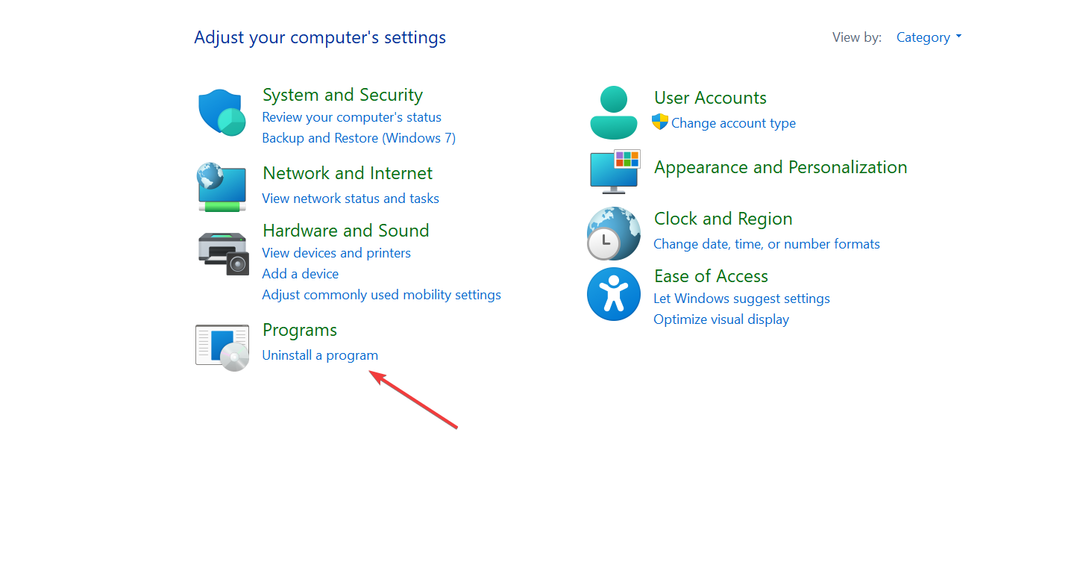
- Poiščite Posodobitev gonilnika Windows Mobile Device Center in Windows Mobile Device Center, in jih odstranite.
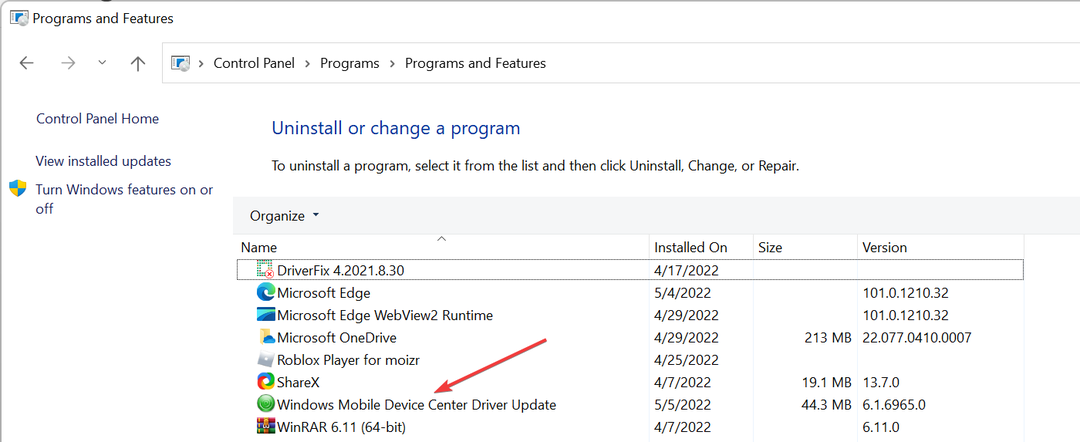
- Znova zaženite računalnik.
Nasvet strokovnjaka: Nekaterih težav z osebnim računalnikom je težko rešiti, zlasti ko gre za poškodovana skladišča ali manjkajoče datoteke Windows. Če imate težave pri odpravljanju napake, je vaš sistem morda delno pokvarjen. Priporočamo, da namestite Restoro, orodje, ki bo skeniralo vaš stroj in ugotovilo, kaj je napaka.
Klikni tukaj da prenesete in začnete popravljati.
3.2 Ponovno namestite
- Potrdite svojo sistemsko bitno različico s klikom na Začni gumb in nato poiščite Nastavitve.

- Zdaj kliknite na O. Zdaj v desnem podoknu potrdite svojo različico sistemskega bita pod Vrsta sistema če je 32-bitna ali 64-bitna.
- Prenesite in ustrezno namestite Windows Mobile Device Center s spleta.
- Odprite preneseno mapo in nato z desno tipko miške kliknite namestitveni program.
- Izberite Lastnosti in nato izberite zavihek Združljivost.

- Izberite Zaženi ta program v načinu združljivosti za Vista.
- Nato izberite Zaženi ta program kot skrbnikin pritisnite V redu.
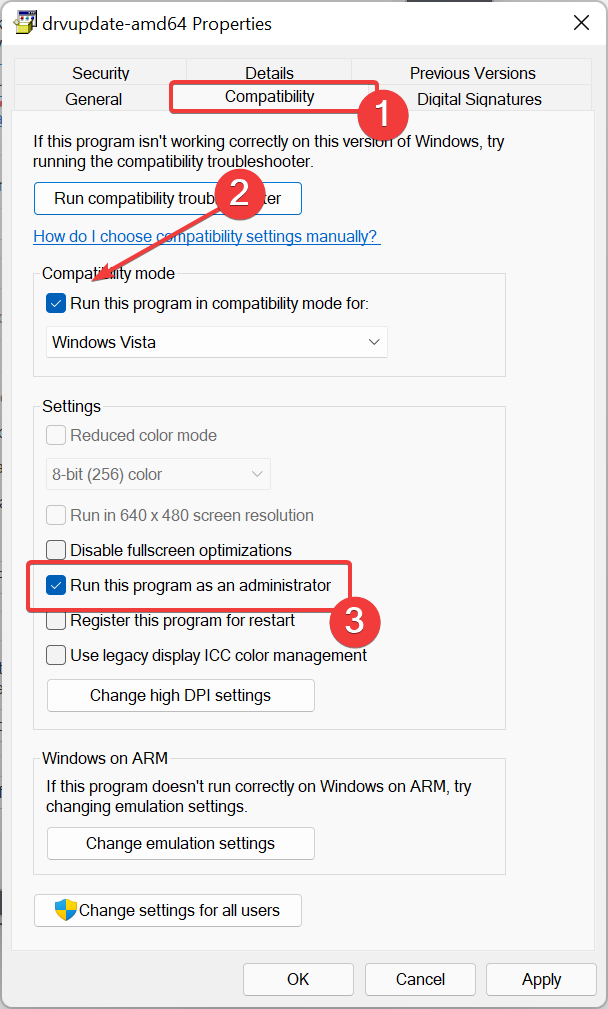
- Zdaj odprite namestitveni program tako, da ga dvokliknete.
4. Uporabite pomočnik WMDC in ukazni poziv
- Ko je namestitev končana, prenesite in zaženite datoteko WMDC-Helper.exe pomožno orodje
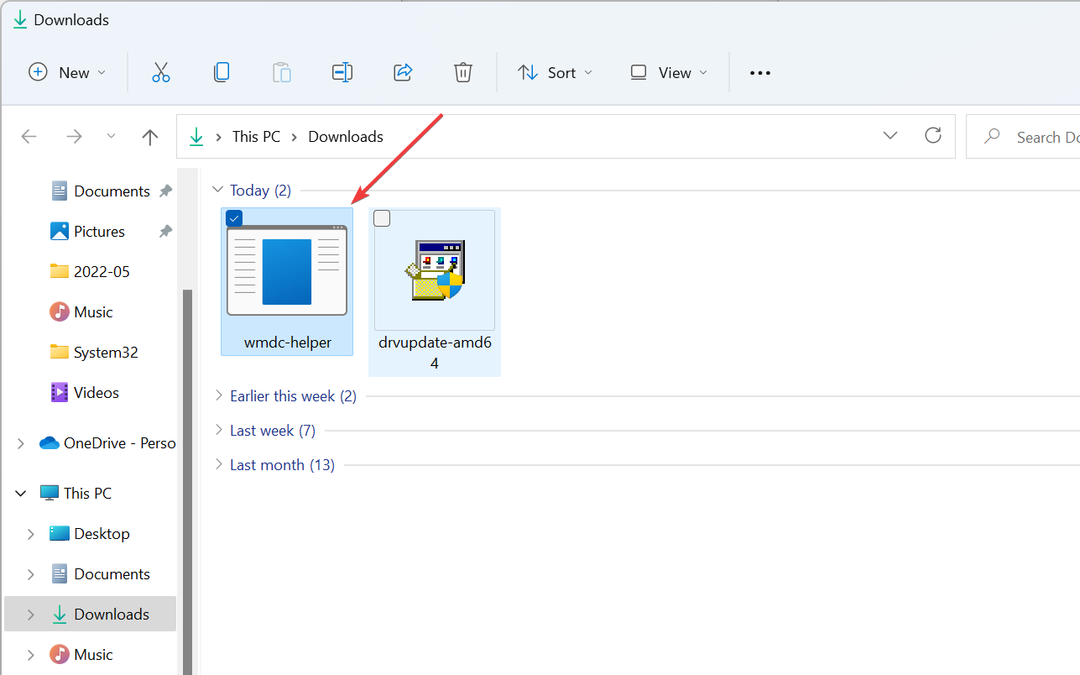
- Zaženite ga kot skrbnik, da odpravite vse težave z združljivostjo.
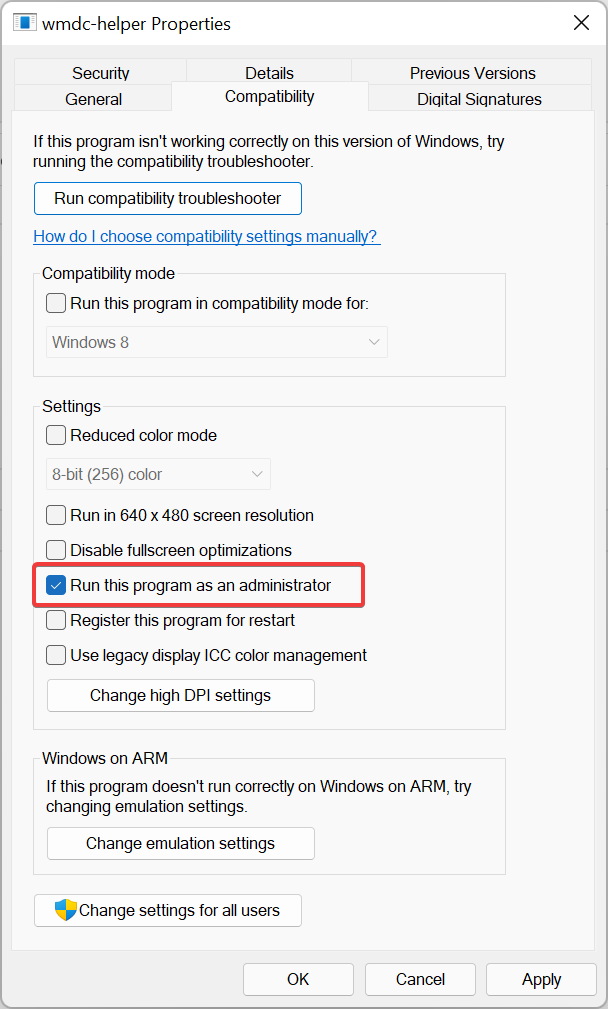
- Enkrat WMDC-Helper.exe je končan, se bo zdaj znova zagnal. Ko se računalnik znova zažene, odprite Windows Mobile Device Center in pojdite na Nastavitve povezave. Izberite vsa polja, če niso izbrana, in kliknite V redu.
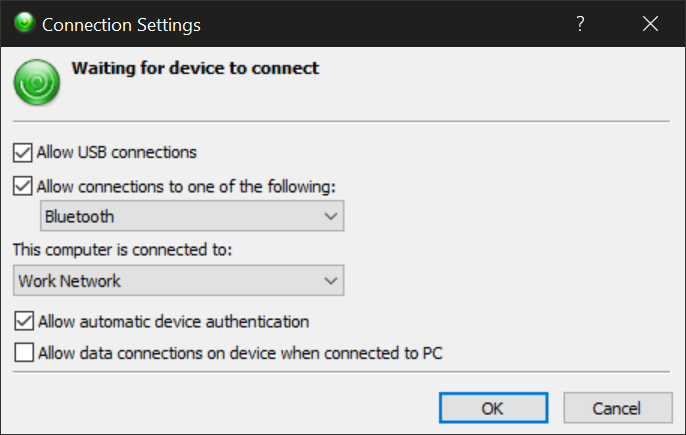
- Zdaj povežite svojo napravo Windows Mobile in ta bi jo morala zaznati in zdaj delovati.
- Če težava ni bila odpravljena, odprite ukazni poziv kot skrbnik in uporabite naslednja dva ukaza:
REG ADD HKLM\SYSTEM\CurrentControlSet\Services\RapiMgr /v SvcHostSplitDisable /t REG_DWORD /d 1 /finREG ADD HKLM\SYSTEM\CurrentControlSet\Services\WcesComm /v SvcHostSplitDisable /t REG_DWORD /d 1 /f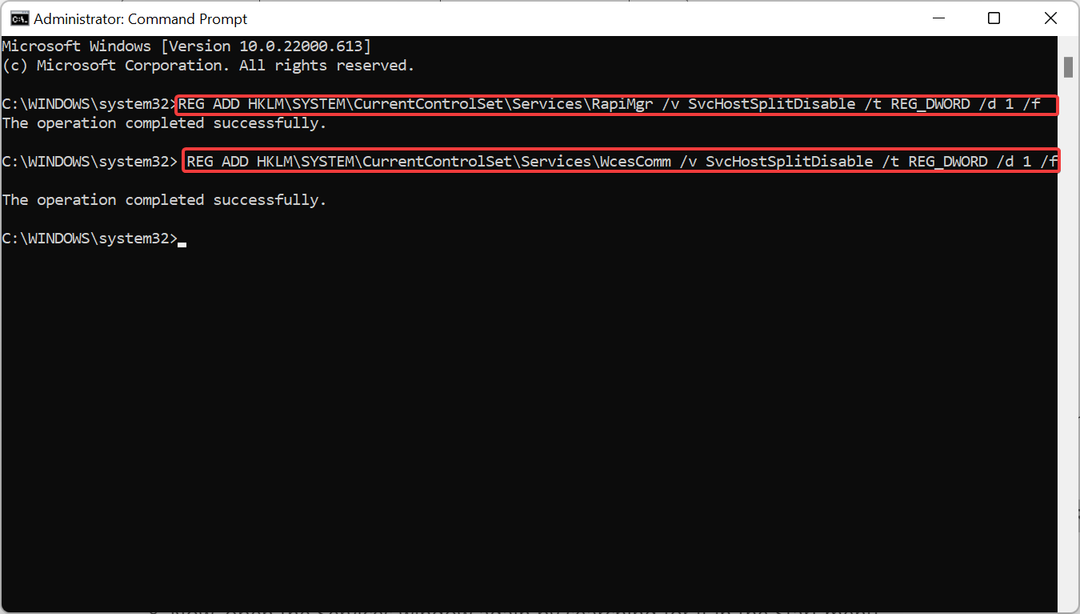
- Znova zaženite računalnik.
- Zdaj pa odprite Storitve znova tako, da ga poiščete v meniju Start.

- Poiščite Povezljivost naprav s sistemom Windows Mobile-2003 in Povezljivost naprav s sistemom Windows Mobile.
- Dvokliknite na Povezljivost naprav s sistemom Windows Mobile-2003 in Povezljivost naprav s sistemom Windows Mobile in nastavite Kasnejše napake do Znova zaženite storitev pod Okrevanje zavihek.
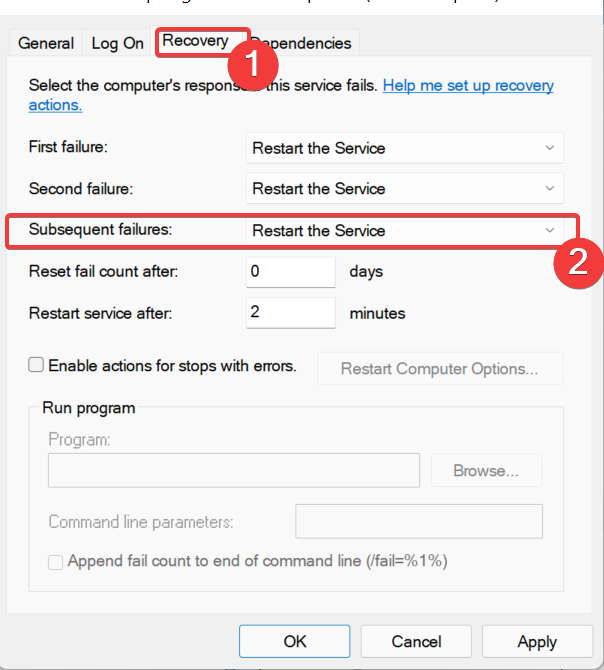
- Izberite Vrsta zagona kot Samodejno za obe storitvi in nastavite Prijavi se glede Lokalna storitev.
Zdaj ponovite koraka 3. in 4. korak in preverite, ali deluje zdaj, saj ste popolnoma odstranili program in ga znova namestili. Če to še vedno ni pomagalo, sledite spodnjim popravkom, saj naj bi pomagali odpraviti težavo.
5. Odstranite in znova namestite gonilnike
Odstranite gonilnike
- Povežite svojo mobilno napravo z računalnikom.
- Pritisnite Zmaga + R da odprete pogovorno okno Zaženi in vnesite devmgmt.msc
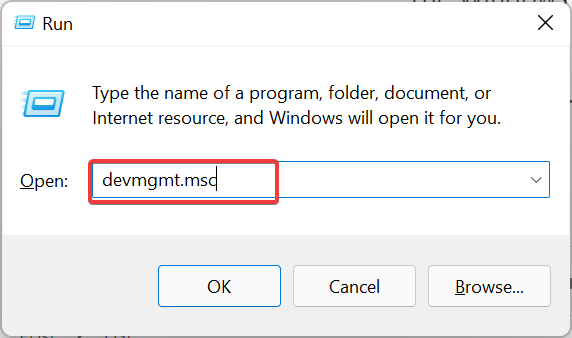
- Poiščite Microsoft Windows Mobile Remote Adapter pod Omrežni adapterjiin Microsoft USB Sync Spodaj Mobilne naprave.
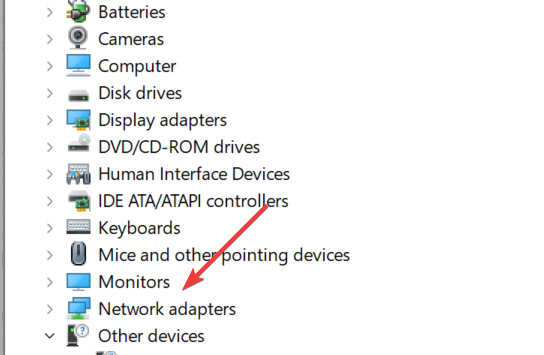
- Z desno miškino tipko kliknite na Microsoft Windows Mobile Remote Adapter Spodaj Omrežni adapterji in izberite Odstrani. Enako ponovite z Microsoft USB Sync Spodaj Mobilne naprave.
Ponovno namestite gonilnike
- Če ga ne najdete, odklopite napravo in jo znova priključite.
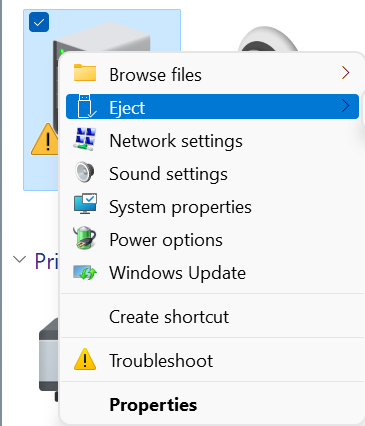
- Ko vaš računalnik zazna napravo, bo samodejno namestite njegove gonilnike.
- Zdaj se bo Windows Mobile Device Center zagnal, ko bo uspešno zaznal gonilnike.
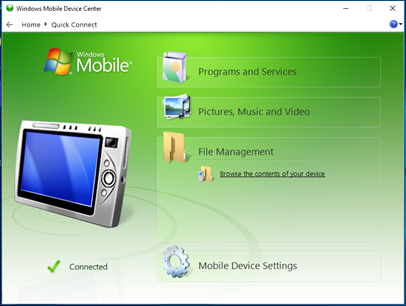
Kot alternativo lahko uporabite učinkovitejši način za upravljanje vseh gonilnikov v vaši napravi.
Z DriverFix, imate popolno podporo za gonilnike in praktična orodja, ki samodejno zaznajo zastarele ali manjkajoče gonilnike.
Nato lahko nadaljujete s ponovno namestitvijo ali posodobitvijo več gonilnikov hkrati. Pokvarjene gonilnike naprav lahko popravite tudi z nekaj kliki.
Poleg tega programska oprema ščiti vaš računalnik pred nepričakovanimi napakami z obnovitveno točko gonilnika, če želite obnoviti različico gonilnika.
⇒ Pridobite DriverFix
Torej, ker smo že pokrili celoten spekter informacij o tej temi, ostaja eno vprašanje: Kaj nadomešča Windows Mobile Device Center v sistemu Windows 10?
Microsoft je poskrbel, da bodo enake storitve in zmogljivosti zajete z uporabo pomožne programske opreme Mobile Connect, združljivosti USB Flash Drive in pripomočka za oddaljeni dostop Wifi.
Uporabniki lahko še vedno prenesejo in namestijo programsko opremo WMDC na svoj računalnik z operacijskim sistemom Windows, vendar le, če ima sistem nameščen operacijski sistem Vista ali novejši OS.
Svojo izkušnjo delite z nami tako, da uporabite razdelek za komentarje pod tem vodnikom.
 Imate še vedno težave?Popravite jih s tem orodjem:
Imate še vedno težave?Popravite jih s tem orodjem:
- Prenesite to orodje za popravilo računalnika ocenjeno odlično na TrustPilot.com (prenos se začne na tej strani).
- Kliknite Začnite skeniranje da poiščete težave z operacijskim sistemom Windows, ki bi lahko povzročile težave z računalnikom.
- Kliknite Popravi vse za odpravljanje težav s patentiranimi tehnologijami (Ekskluzivni popust za naše bralce).
Restoro je prenesel 0 bralci ta mesec.


